Мы уже не раз описали методы блокировки доступа к папке с паролем, но обычно они требуют от пользователя установки специального программного обеспечения на устройстве, на котором эта папка заблокирована. Тем не менее, вы можете скрыть папки и оверлейные пароли с помощью мобильного приложения, которое не требует установки, и мы всегда можем иметь его с вами, например, на pendrive.

Если вы хотите быстро и безболезненно скрыть папку или заблокировать ее паролем, просто скачайте бесплатное приложение Anvide Lock Folder. Это переносное приложение, что означает, что нам не нужно устанавливать его на диск — просто запустите EXE-файл. Мы можем использовать его для скрытия и блокировки папок на любых устройствах.
После запуска Anvide Lock Folder необходимо выбрать язык. Там не будет здесь, к сожалению, польский язык, поэтому выбрать английский язык и нажмите кнопку OK. Вы увидите главный интерфейс программы, в которой мы находим в верхней части панели с инструментами и под списком заблокированных или скрытой папке (по умолчанию пусто).
Выбрать и скрыть папку
Вы должны начать работать с программой, добавив папки в список. Чтобы добавить папки, которые вы хотите скрыть и заблокировать, нажмите кнопку «плюс» на панели инструментов, а затем укажите на каталог на диске. Таким образом мы можем добавить любое количество папок. После того, как вы заполнили список элементами, которые хотите защитить, просто нажмите на значок замка.
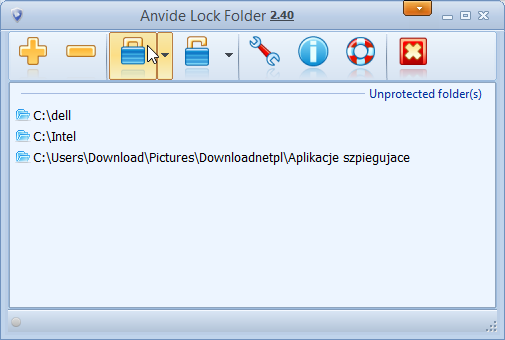
Папки будут скрыты на диске, и мы не получим доступ к ним до тех пор, пока мы не перезапустим приложение и не разблокируем их, используя открытую иконку замка.
Блокировка пароля
Однако, чтобы никто не разблокировал папки для нас, мы можем заблокировать функцию освобождения блокировки паролем. Чтобы установить пароль, щелкните по значку с помощью клавиши, а затем перейдите на вкладку «Безопасность».
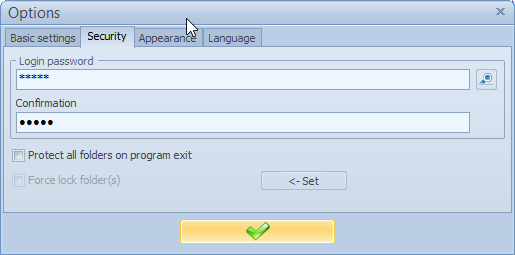
На данный момент, мы можем установить пароль — просто введите его дважды в соответствующих полях. После того, как мы делаем это, достаточно, чтобы подтвердить кнопку настройки с зеленым значком. Дополнительные опции в других вкладках позволяют настроить программу, а также его внешний вид — в «Внешний вид» найти дополнительные скины, позволяющие изменить цвет и стиль приложения.
Хотя Anvide Lock Folder не входит в число самых мощных инструментов, это простое приложение для быстрой блокировки и скрыть папки отлично работает.





